Sửa lỗi căn lề đúng nhưng in ra không đúng trong Word 2010

Bạn cần tìm cách sửa lỗi căn lề đúng nhưng in ra không đúng trong Word 2010? Lỗi này có thể sửa bằng cách xem lại khổ giấy, kiểm tra kích thước giấy, máy in hoặc xem lại cài đặt. Cụ thể sửa lỗi căn lề chuẩn nhưng in ra không đúng như thế nào, hãy xem nội dung sau nhé.
Dấu hiệu nhận biết lỗi căn lề đúng nhưng in ra không đúng
Một số người chủ quan chưa kiểm tra kỹ tài liệu sau khi in nên không biết lề bị lệch thường bị đánh giá là thiếu chuyên nghiệp. Để tránh trường hợp đó, bạn nên xem kỹ bản in và điều chỉnh lại nếu thấy có những dấu hiệu này:
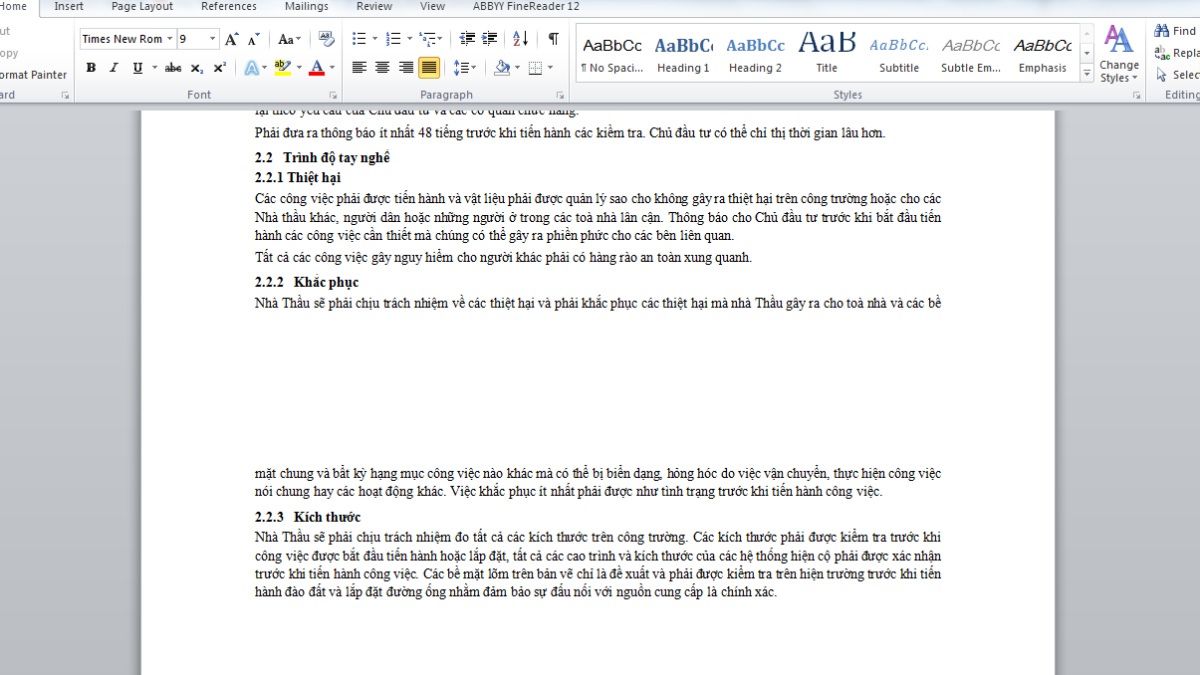
- Lề trên, dưới, trái, phải bị lệch so với thiết lập trang giấy trong phần mềm Word.
- Một phần nội dung có thể bị cắt xén, đặc biệt là khi lệch lề dưới hoặc phải.
- Hình ảnh trong Word nằm ở cuối trang này nhưng khi in lại nhảy sang trang kia, để lại một khoảng trống lớn. Dấu hiệu này thường do lề trên lệch xuống quá nhiều.
Nguyên nhân lỗi căn lề đúng nhưng in ra không đúng trong Word 2010
Nguyên nhân căn lề chuẩn nhưng in ra không đúng có thể do nhầm lẫn khi chọn khổ giấy hoặc máy in bị lỗi. Cụ thể những nguyên nhân cho lỗi này có thể là:
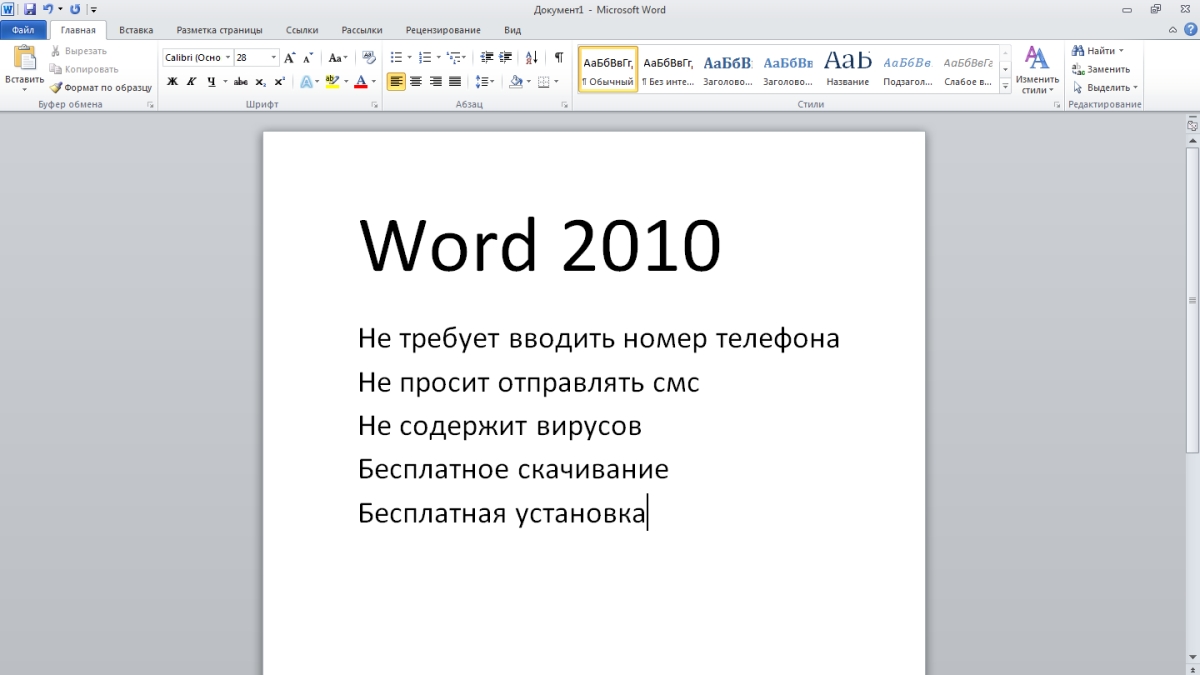
- Thiết lập khổ giấy trong máy in không đồng nhất với tài liệu Word. Ví dụ, khổ giấy chọn trên Word là A4 nhưng máy in lại chọn A3 lớn hơn nên lề sẽ tăng kích thước.
- Máy in bị lỗi Driver dẫn đến căn lề sai, ngoài ra còn gây nên một số ảnh hưởng khác như không nhận lệnh in, in ra giấy trắng,...
- Giấy in không được xếp đúng vị trí trong khay cũng là một lỗi thường gặp.
Cách sửa lỗi căn lề đúng nhưng in ra không đúng trong Word 2010
Nếu thấy file in ra căn lề không đúng, bạn nên bắt đầu kiểm tra và sửa lỗi ngay. Những cách kiểm tra lỗi căn lề chuẩn nhưng in ra không đúng mà bạn có thể dùng lúc này là:
Kiểm tra và chỉnh lại khổ giấy
Trong một số trường hợp, người thực hiện in đặt nhầm khổ giấy vào khay hoặc nghe nhầm yêu cầu của khách hàng. Nếu thấy giấy có khổ lớn hơn và lề bị lệch, bạn hãy yêu cầu người thực hiện in kiểm tra lại. Sau đó nhờ người in hỗ trợ chọn lại khổ giấy, đặt đúng vị trí trong khay để tránh sai lệch.
Để linh hoạt làm việc ở mọi nên, dân văn phòng nên có một chiếc laptop tốt. Sau đây là những laptop vừa tốt vừa rẻ tại CellphoneS, bạn hãy xem nhé!
[Product_Listing categoryid="380" propertyid="" customlink="https://cellphones.com.vn/laptop.html" title="Danh sách Laptop đang được quan tâm nhiều tại CellphoneS"]
Kiểm tra kích thước giấy trong Word
Tài liệu Word như hợp đồng, đề cương, báo cáo và các văn bản khác thường để khổ giấy A4 với kích thước tiêu chuẩn. Nếu đã căn lề đúng, bạn nên chuyển sang kích thước giấy A4 cho tài liệu theo hướng dẫn sau:
1. Chỉnh khổ giấy trong Page Setup
- Vào Page Layout, bạn mở tài liệu trong Word và chuyển sang tab Page Layout.
- Vào Page Setup, nhấn vào dấu mũi tên nhỏ ở Page Setup.
- Trong hộp thoại Page Setup bạn chuyển sang tab Paper, ở mục Paper size kéo xuống chọn A4 hoặc tùy theo tài liệu mà bạn cần lựa chọn kích thước giấy phù hợp.
- Click OK.
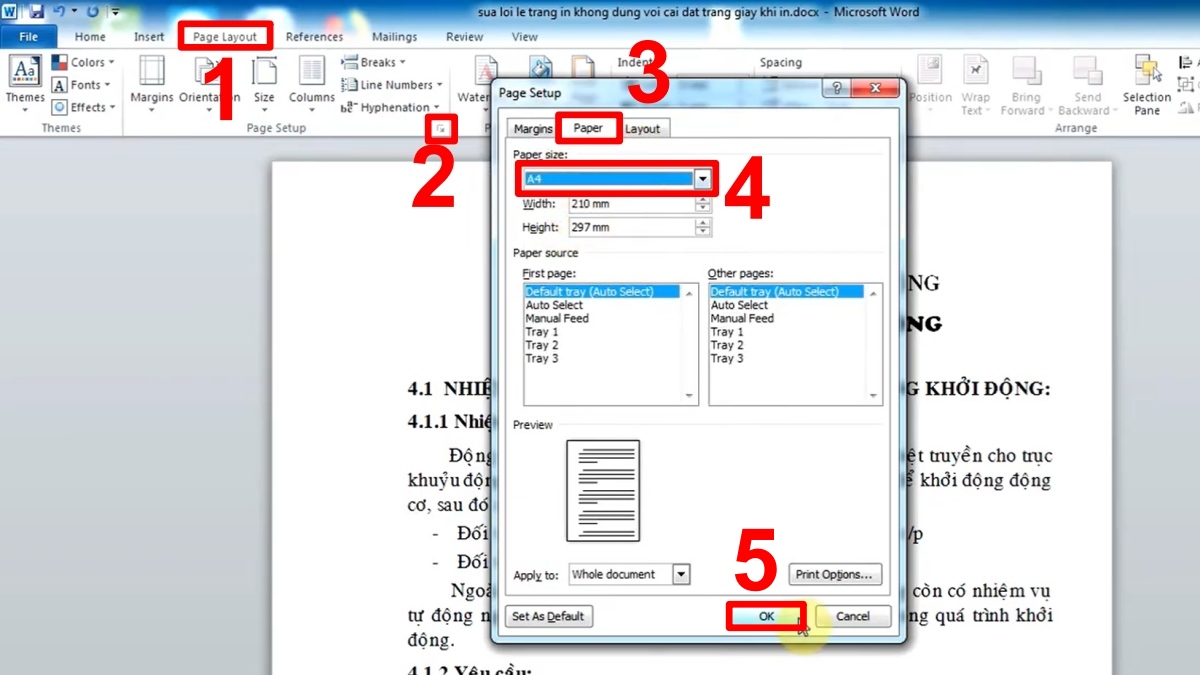
2. Mở Options
Click mục File chọn Options.
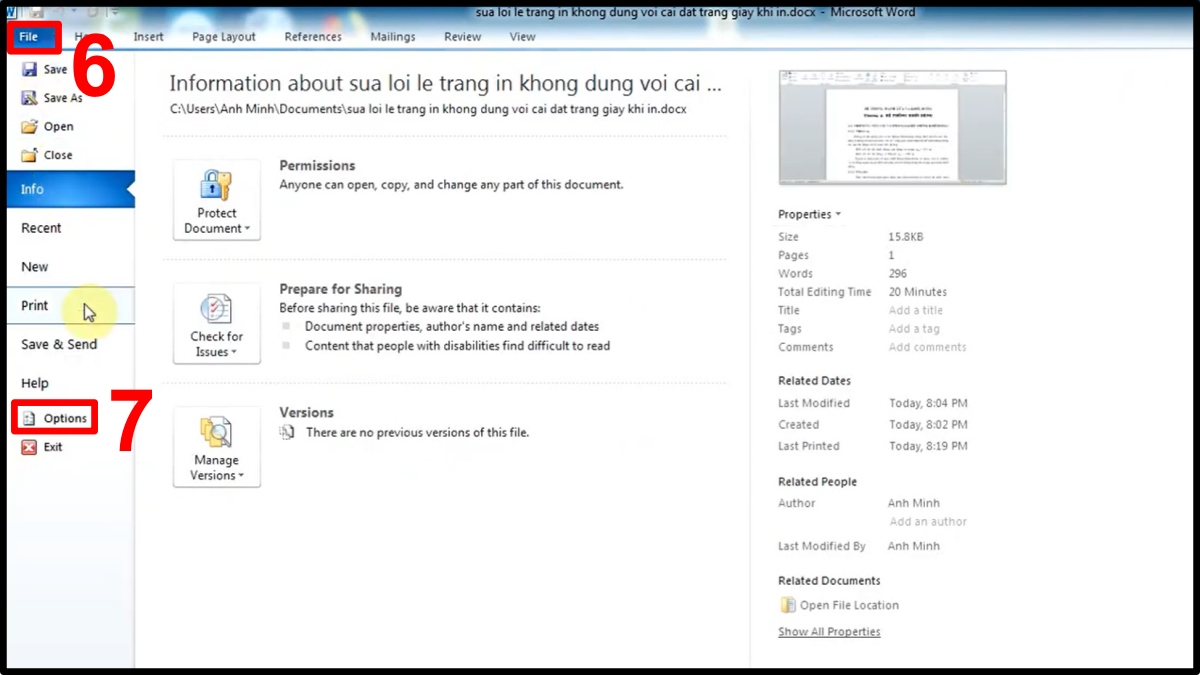
3. Tắt Scale content for A4 or 8.5 x 11’ paper sizes
- Chọn tab Advanced.
- Kéo xuống mục Print, bỏ tích Scale content for A4 or 8.5 x 11’ paper sizes.
- Click OK.
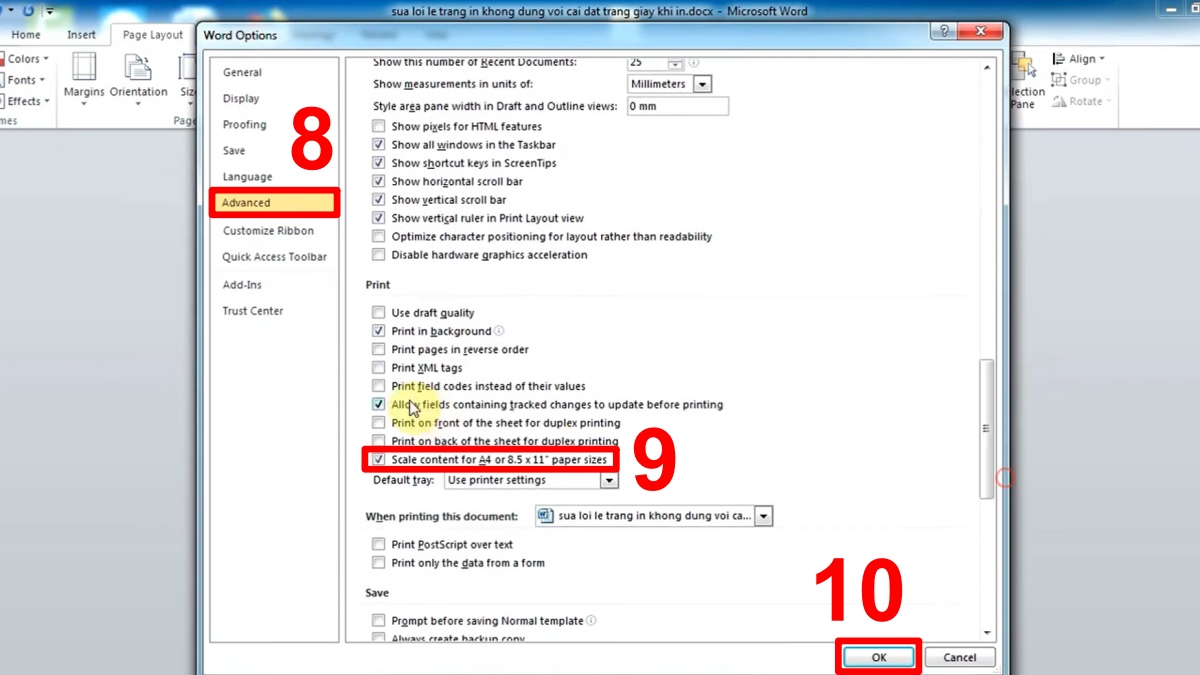
4. Mở Printer Properties
- Click mục File chọn Print.
- Chọn máy in đang dùng ở Printer.
- Click vào Printer Properties.
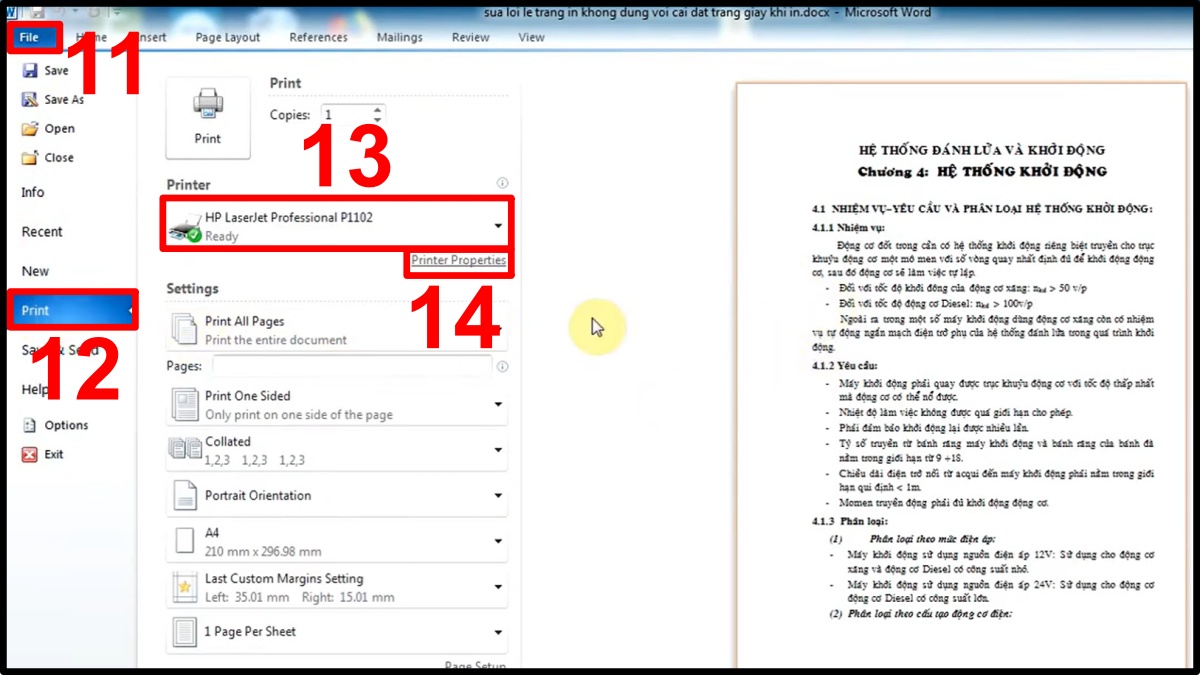
5. Mở Printer Properties
- Vào tab Paper/Quality.
- Ở Size is, chọn A4.
- Click OK.
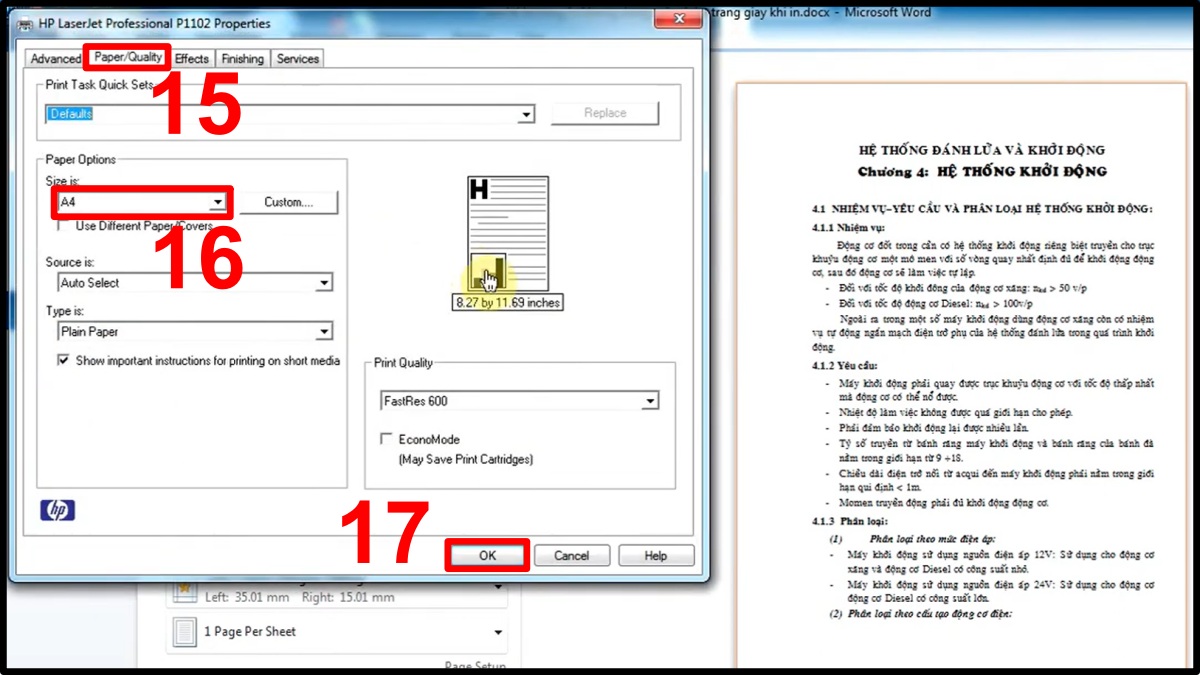
Kiểm tra lại máy in
Cách sửa lỗi căn lề đúng nhưng in ra không đúng trong Word 2010 tiếp theo là kiểm tra cả phần cứng và phần mềm máy in. Về phần cứng, bạn hãy kiểm tra các bộ phận cơ học để xác định giấy có bị kéo lệch khi in hay không và sửa lại. Về phần mềm, bạn hãy thử gỡ rồi cài lại driver của máy in. Bạn lưu ý cài đặt driver chính thức từ trang website của nhà sản xuất máy in.
Kiểm tra cài đặt kích thước giấy trong máy in
Thiết lập đúng kích thước (khổ giấy) cho máy in cũng khắc phục được lỗi sai căn lề. Bạn hãy làm theo các bước này:
1. Vào Control Panel:
Tại khung tìm kiếm bạn nhập Control Panel rồi nhấn Open để truy cập vào.
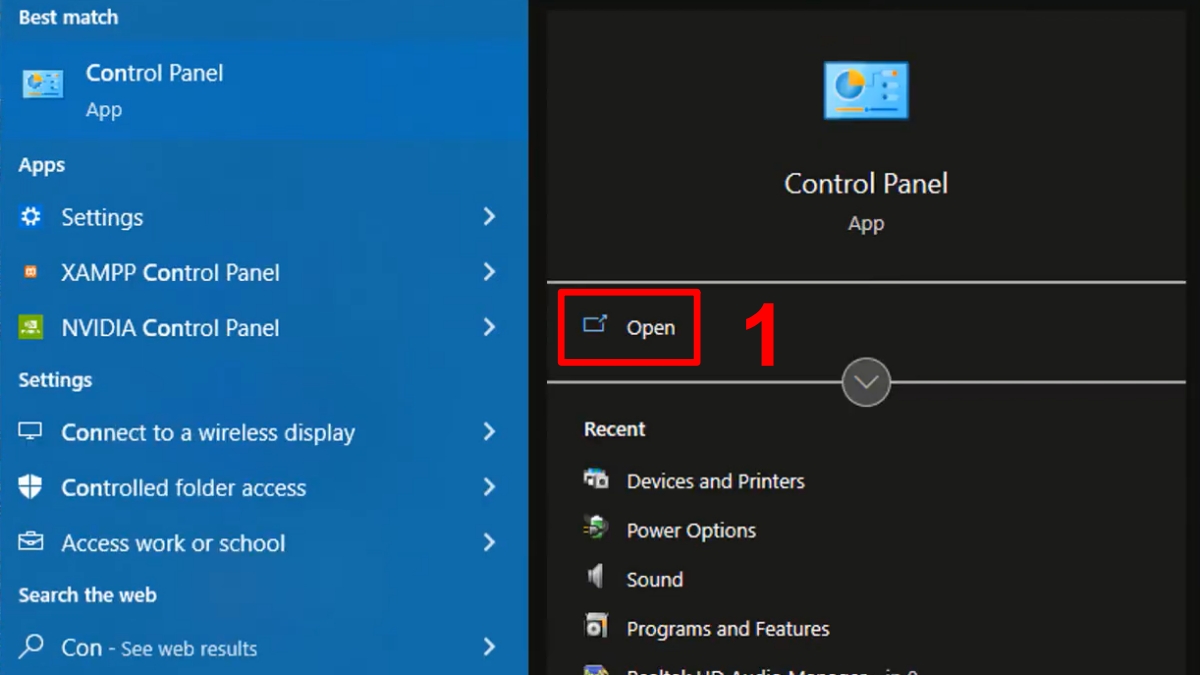
2. Chọn Category:
Tại mục View by bạn nhấn vào dấu mũi tên và chọn Category.
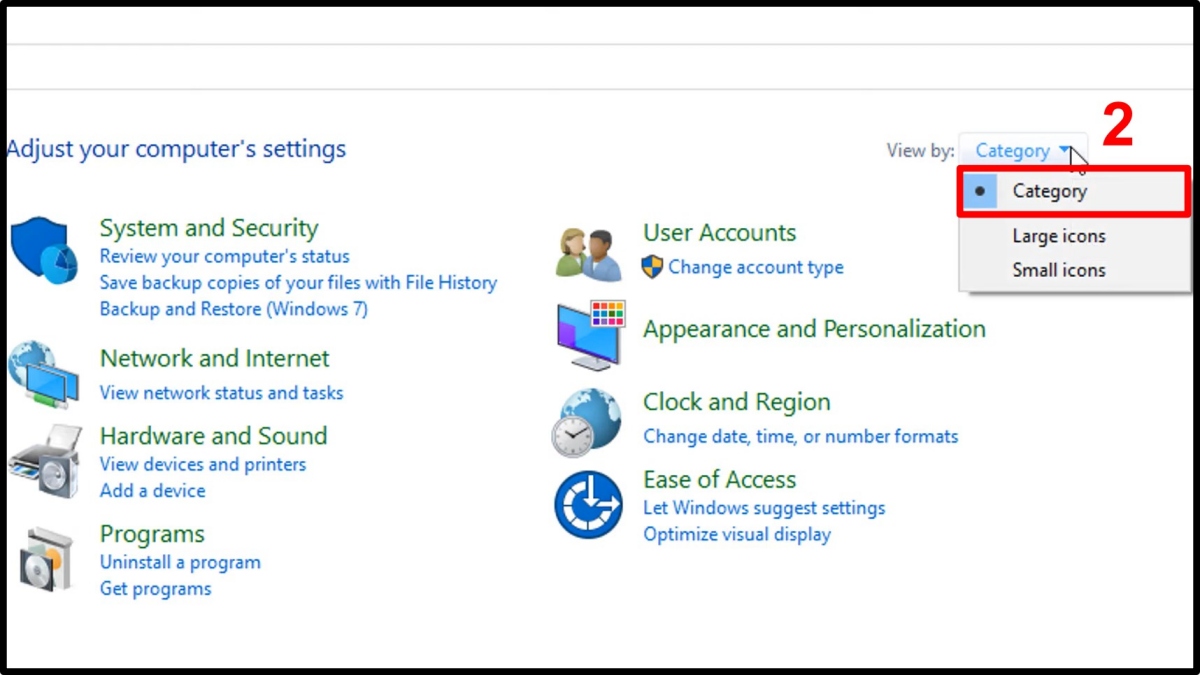
3. Vào View devices and printers:
Bạn nhấn vào mục View devices and printers.
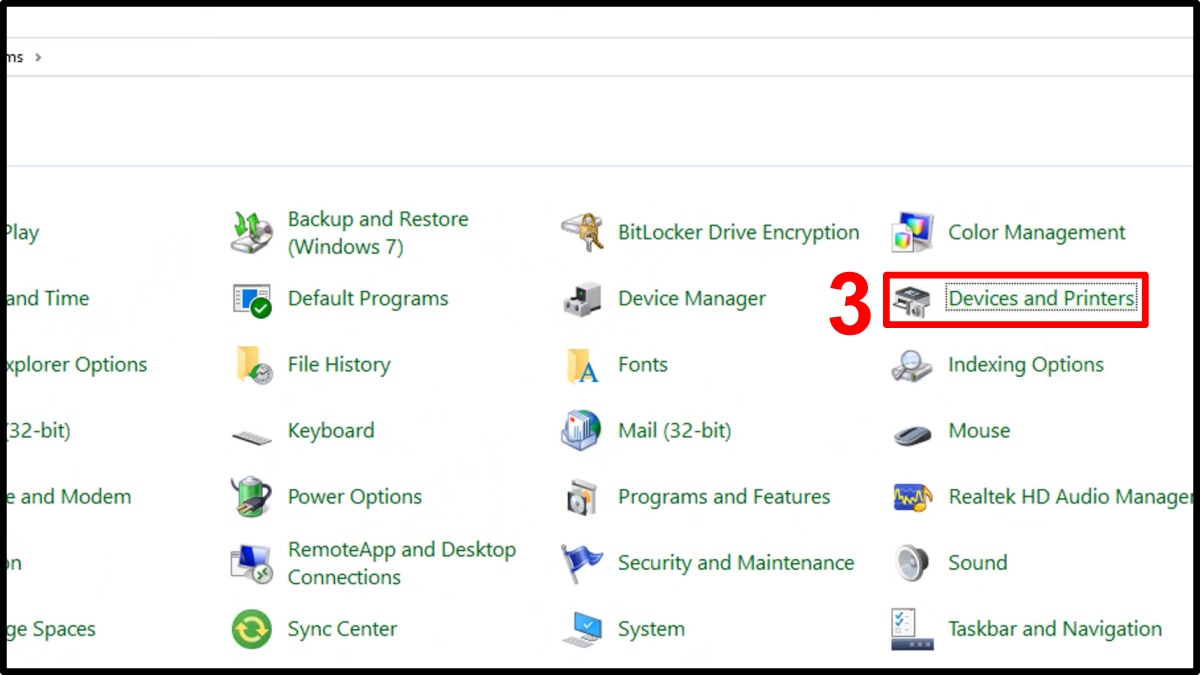
4. Chọn Properties:
Click chuột phải vào máy in và chọn Printing Preferences.
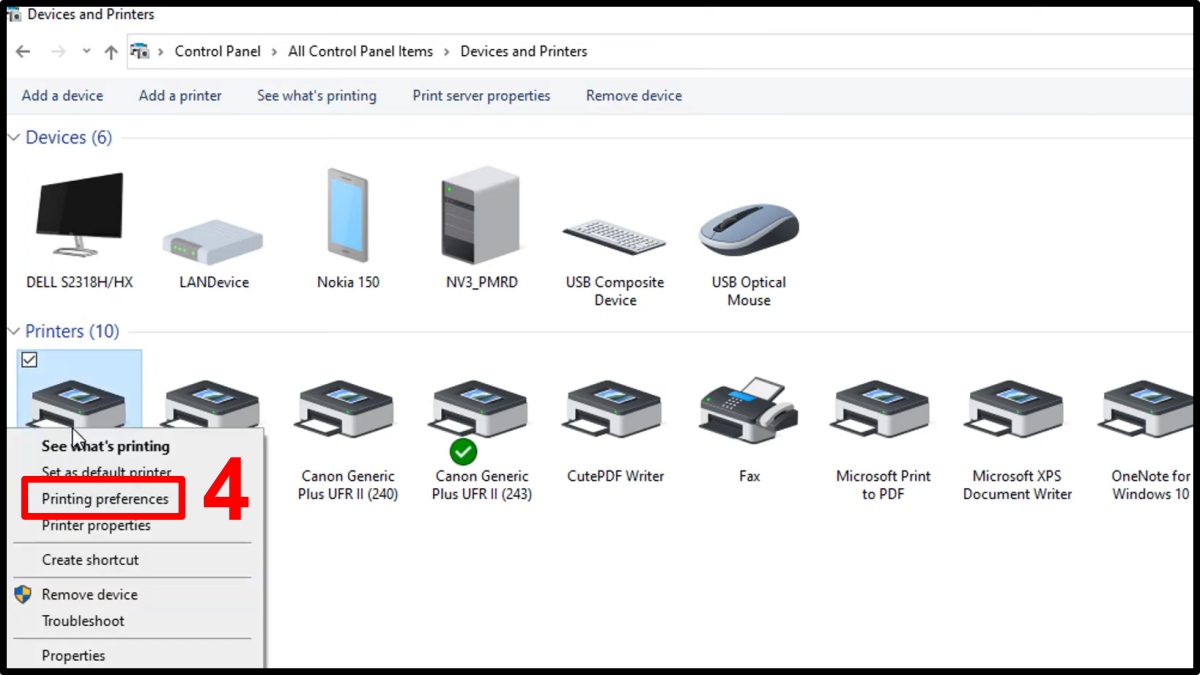
5. Thiết lập kích thước giấy:
Tại mục Page Size bạn chọn kích thước giấy phù hợp, thường là khổ A4 rồi nhấn OK.
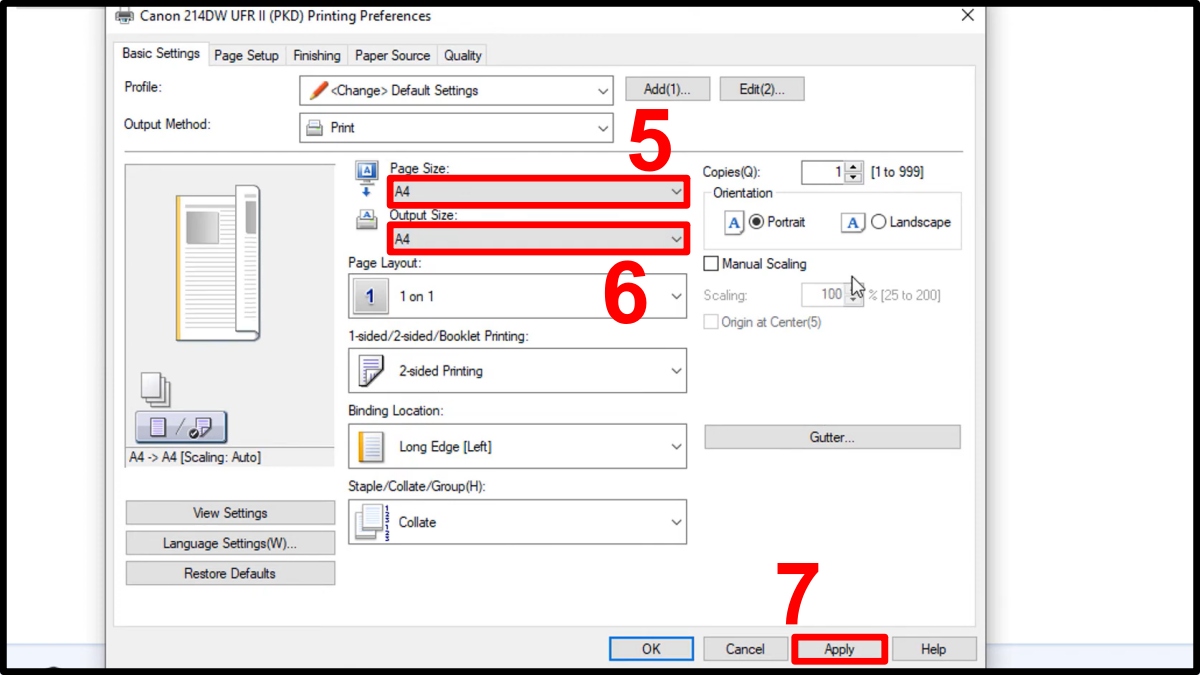
Một số lưu ý để tránh lỗi căn lề đúng nhưng in ra không đúng trong Word 2010
Để tránh lỗi căn lề đúng nhưng in ra bị lệch, bạn cần thiết lập chính xác khổ giấy cũng như kiểm tra máy in. Lưu ý để giúp bạn cẩn thận hơn khi xử lý công việc này là:
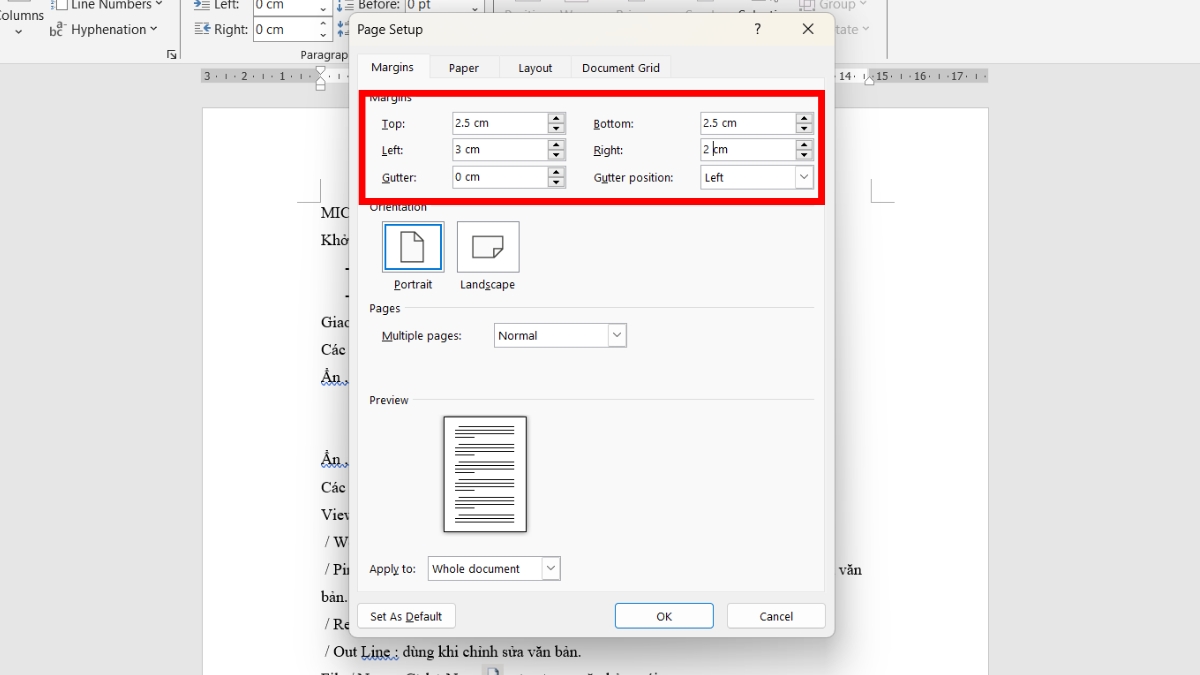
- Đảm bảo thiết lập khổ giấy giống nhau trên cả Word và máy in.
- Kiểm tra máy in có bị hỏng phần cứng, phần mềm hay đặt lệch giấy trong khay không trước khi in.
- Nên in thử 1 tờ trước để đảm bảo không bị lệch, đặc biệt là đối với tài liệu dài hàng trăm trang. Vì nếu in lệch lề tất cả tài liệu sẽ phải bỏ đi rất nhiều giấy gây lãng phí tài nguyên.
- Thiết lập tính năng xem trước khi in trong Word.
Trên đây là cách sửa lỗi căn lề đúng nhưng in ra không đúng trong Word 2010. Chủ yếu vấn đề đến từ máy in hoặc thiết lập trước khi in, bạn chỉ cần kiểm tra hai phần này là được. Ngoài căn lề chuẩn nhưng in ra không đúng, nếu bạn muốn sửa các lỗi khác của Word, hãy xem nội dung của khác về thủ thuật Word của Sforum nhé.
Xem thêm các bài viết trong chuyên mục: Tin học văn phòng/ Thủ thuật Word
Câu hỏi thường gặp
Có thể chỉnh sửa file PDF thay vì Word để tránh bị lệch lề không?
File PDF khi in vẫn có thể lệch lề do máy in bị lỗi phần cứng, phần mềm hoặc cài đặt nhầm khổ giấy. Nếu loại trừ những nguyên nhân này, file in PDF ít lỗi hơn Word nhưng khó chỉnh sửa nội dung.
Lỗi này chỉ xảy ra trên Word 2010 hay ở các phiên bản khác cũng có?
Lỗi này không chỉ có trên Word 2010 và còn xuất hiện trên hầu hết các phiên bản khác. Thao tác sửa lỗi không chỉnh được căn lề trong Word 2010 giống với 2013. Các phiên bản còn lại sẽ có đôi chút khác biệt.
Tại sao Word hiển thị đúng căn lề nhưng in ra bị lệch?
Word hiển thị đúng căn lề nhưng in ra bị lệch là do chọn nhầm khổ giấy. Nguyên nhân phổ biến hơn là thao tác của người in thiếu chuyên nghiệp hoặc máy bị lỗi phần cứng, phần mềm.

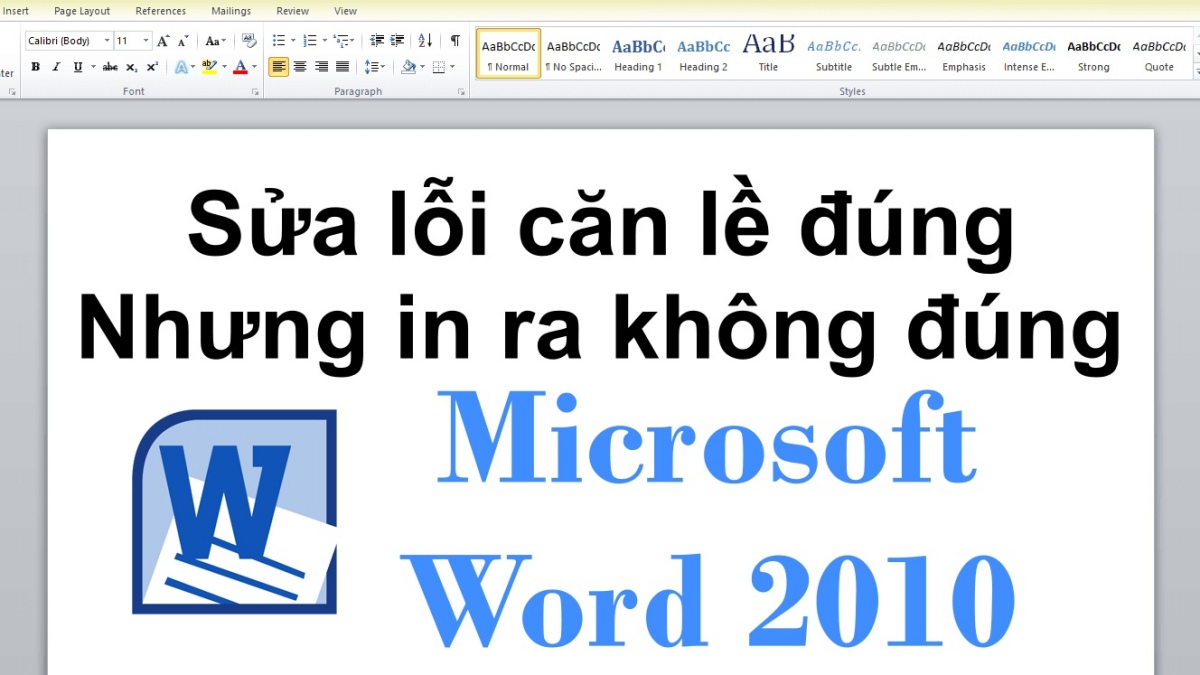
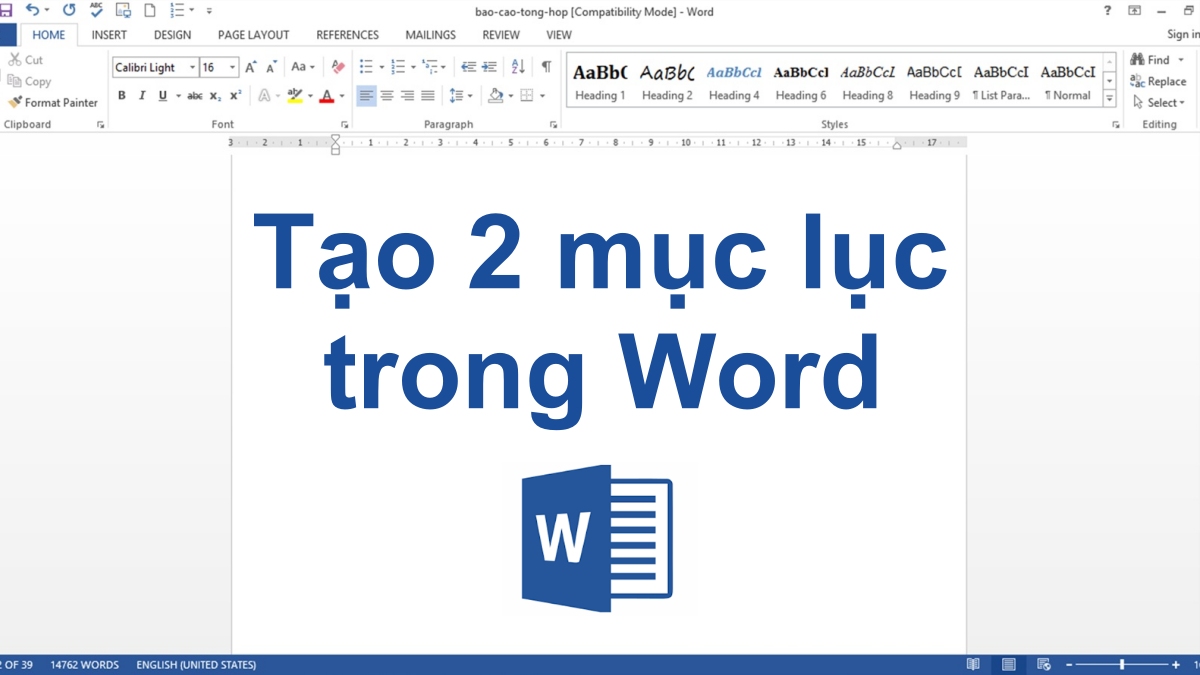

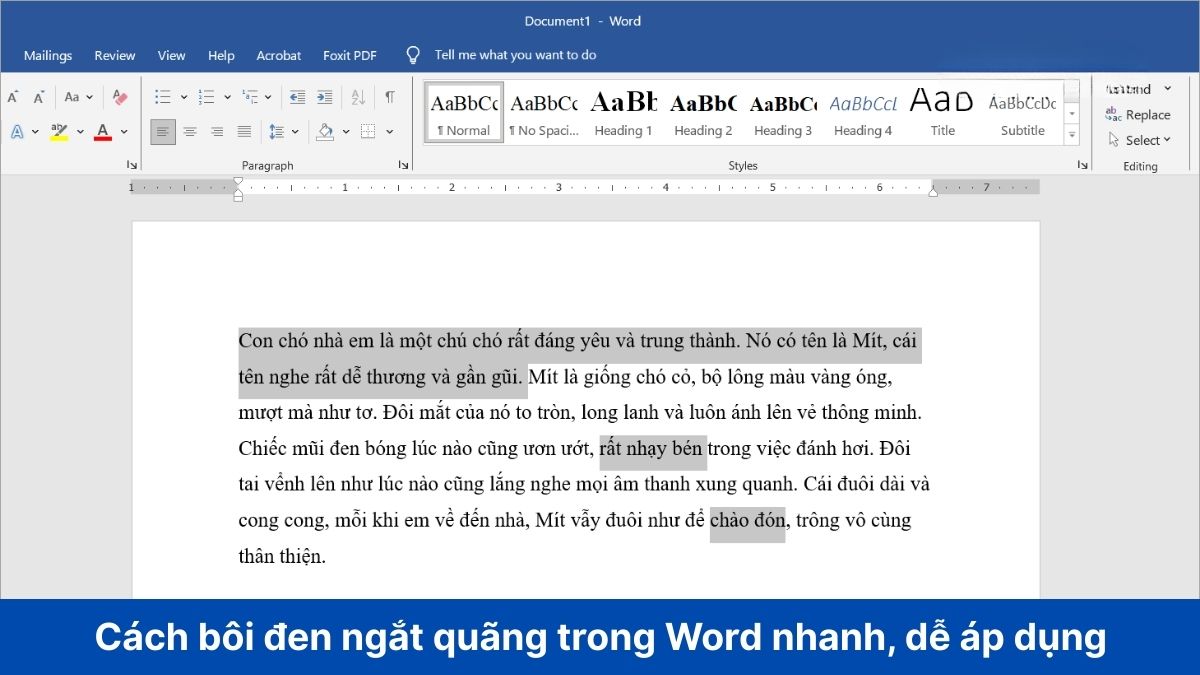
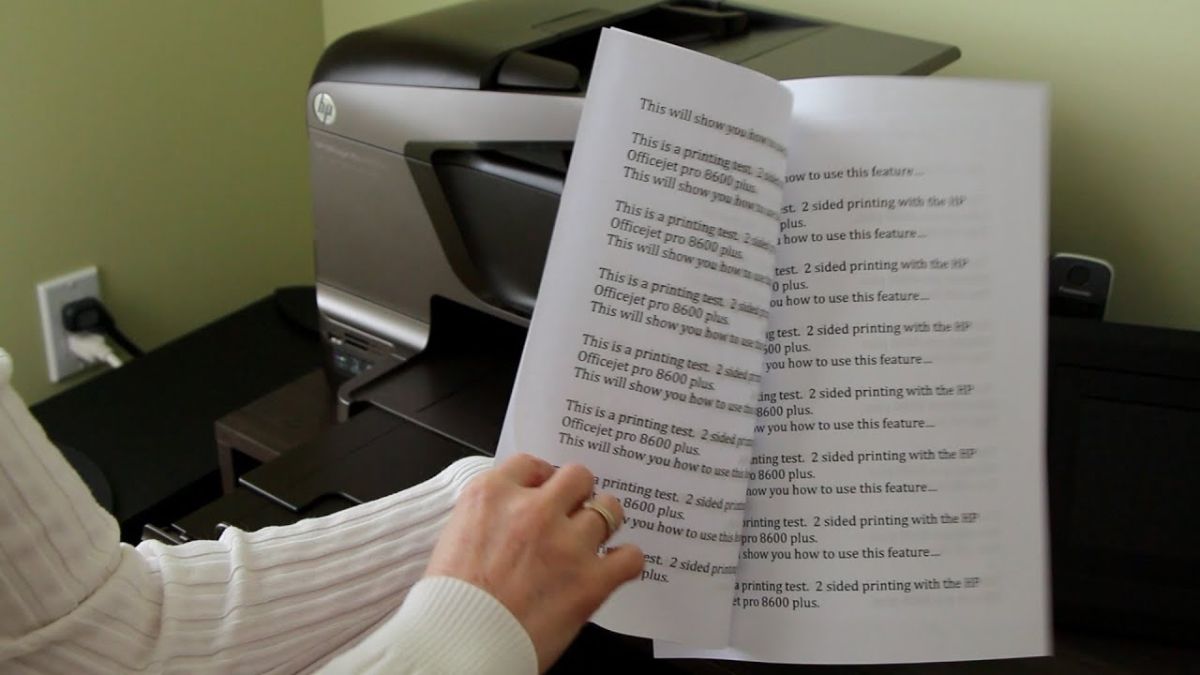


Bình luận (0)